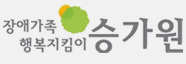서브메뉴
승가원은 직원들의 업무능력 향상과 직원별 주특기 개발을 위해
체계적인 직원교육을 실시하고 있습니다.
더 전문성있는 사회복지사 되기 위해 노력하는 승가원 직원들을 응원합니다.
입사 후 5년까지 주특기 개발을 위한 외부기초교육 실시, 5년차 이상의 직원들에게는 주특기를 선정하여 심화교육 진행
신규직원
단계별 주특기 교육
전화, 글쓰기/ 영업, 마케팅 / 고객만족(CS) / 컴퓨터(포토샵, 일러스트) / 카메라, 동영상, 광고, 홍보
대리
관리자 기초교육 후 주특기 완성을 위한 심화과정 교육 이수
리더십교육 / 인사관리, 홈페이지 관리 /기초관리자교육 / 주특기 심화과정
adobe illlustrator 기초
2022.06.20
- 작성자 김현지
- 조회수 878
- 첨부파일 2022 일러스트 기초교육(김현지).hwp
1주차: 오리엔테이션 및 기본 툴 사용
2주차: 패스파인더 및 펜 툴을 사용한 텍스트 편집
3주차: 패턴 효과 및 입체효과 주기
4주차: 이미지 편집 및 종합문제 연습
*일러스트의 경우 한글 단축키는 활성화되지 않음
1. 아트보드
작업하고자 하는 아트보드를 추가하고 싶을 때는 아트보드 탭에서
플러스 버튼을 누름 -> 여러개의 아트보드 생성 가능
shift 버튼을 사용해 사이즈 변경 가능함
2. 화면 확대와 축소
화면 확대: ctrl+ +,- 버튼으로 조절가능
사이즈 조정: alt+ 마우스 조정
화면 이동: spacebar + 마우스 이동
화면 맞춤: ctrl+ 0
100%로 보기 : ctrl+1(실제 출력물 크기)
3. 웹용으로 저장하기
선명도는 올리되 용량을 압축해서 가볍게 만드는 이미지 확장자들에 대해 학습함
gif: 가장 큰 장점은 이모티콘 처럼 움직이는 이미지를 만들 때 무조건 사용/ 배경을 투명하게 뽑을 수 있다는게 장점/ 큰 단점은 바로 최대256컬러밖에 못씀 / 컬러 개수로 용량 저장 가능
jpeg,jpg: 가장 보편적인 압축 이미지 파일 확장자임, 퀄리티로 용량을 조절할 수 있음 / 단점은 배경이 아무것도 없으면 배경이 흰색으로 채워짐 / 최종파일일 때만 사용함. 다른 파일과 연동하거나 추가 작업때는 사용하지 않음
png: 최상 퀄리티로 하나 용량으로만 뽑을 수 있고, 다른 어도비랑 연동해서 쓸 때 가장 많이 사용. 구글에서 이미지 사용할 때 확장자도 같이 검색하면 좋음
4. 중심축 가운데로 옮기기
alt+shift+ 크기 변경 하면 중심축 맞춰서 크기 변경이 가능함
5.그룹화 하기
그룹만들기: ctrl+g
그룹 해제: ctrl+shift+g
6. 스포이드
스포이드는 색상뿐만 아니라 정보를 모두 복사해 오는 것임
색깔만 복사하고 싶으면 shift 누르고 클릭하면 색깔만 복사됨
7. 텍스트 활용하기
- 텍스트 툴 : ctrl+ t
-텍스트 종료: ctrl+ enter
- 마우스로 클릭하여 쓰는 텍스트는 바운드 박스 생겨서 글자크기 회전가능
- 바운딩 박스를 활요해 만든 것은 글상자 생겨서 글상자 크기만 키우고 줄이고 할 수 있음
8. 가이드선 및 윤곽선
- 가이드 숨기기 : ctrl+; -> 가이드선 on off
- 윤곽선 만들기: ctrl+shift+o
9. 클리핑마스크
클리핑마스크: 액자가 될 오브젝트와 그 안에 들어갈 오브젝트로 구성됨
액자가 될 오브젝트는 조건이 있음( 1. 맨 앞에 나와 있어야 함 2. 하나의 오브젝트로 이루어져있어야 함)
10. 컴파운드 패스
타이포는 윤곽서을 깨야 되는데 깨면 그룹으로 인식됨 -> 이럴때 필요한게 컴파운드 패스
- 컴파운드 패스의 두가지 기능: 겹쳐진 오브젝트는 구멍을 뚫고, 나머지 모든 오브젝트를 하나로 인식 시켜줌
10. 블랜드 활용
-ctrl+ alt+ b 블랜드 적용
-ctrl+ alt + shift+ b 브랜드 해제
-ctrl+ shift+ b 바운딩 박스 on/off